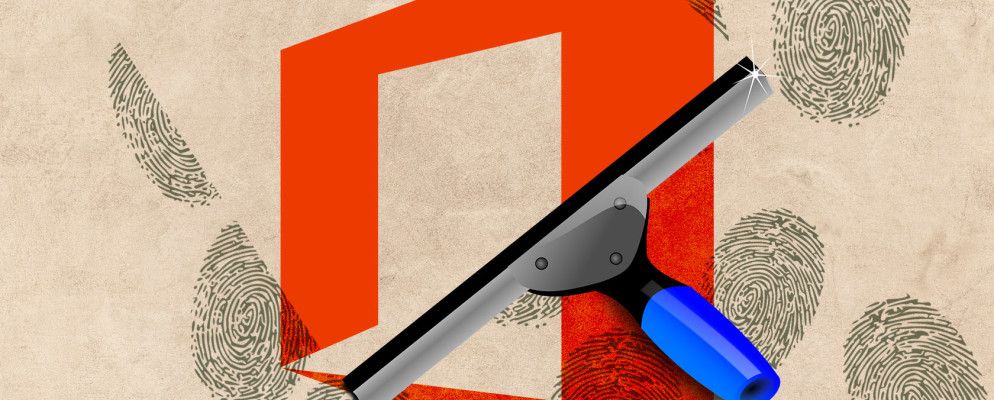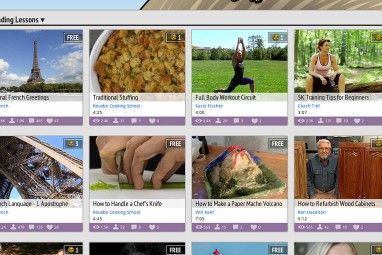每次将文档发送给同事时,都要保存,校对,更正所有拼写和/或语法错误,然后发送。如果您的工作一贯准确,那是一个很好的习惯,并且可以节省大量的时间和精力。编辑会爱你的(不是吗?!)。但是,当我们发送文档时,我们可能会不经意间提供其他信息吗?
Microsoft Office创建并维护附加到您文档的元数据文件。每次发送时,您的详细信息都将转发给收件人,文档的其他任何人也将继续转发。在某些情况下可以这样做,但在其他时候,将任何个人数据清除后再将其释放给公众可能会很方便。
让我们快速看一下如何使用Microsoft Office的文档检查器功能。
我们在这里谈论什么类型的信息?
Microsoft Office自动存储几种类型的个人信息以及一些其他形式的隐藏数据。数据不是立即显而易见的。它不会显示在您的文档旁边;我们将不得不根除它。 Office文档可以包含以下形式的信息:
很显然,只有您认为这是一个问题。使用Microsoft Office创建和发送文档的大多数人在工作中创建的信息都不会有任何问题。如果您确实需要摆脱任何上述信息,请继续阅读!
文档检查器
文档检查器是Microsoft提供的所有不同检查器服务的混合物办公室。它们的主要功能是查找和删除文档中的所有其他数据。使用文档检查器之前,请保存当前文档。
完成后,转到文件>信息。您将看到一个类似于此的屏幕:
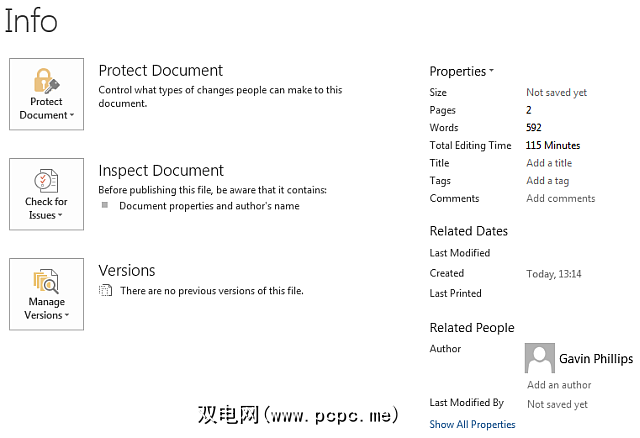
在右侧,您可以看到Microsoft Office生成的一些信息:页面,编辑时间,作者本人。要删除此文件,请转到检查问题>检查文档。然后,您将到达“文档检查器"选项面板。检查所需的选项,然后进行检查。根据文档的大小,这可能需要一些时间。
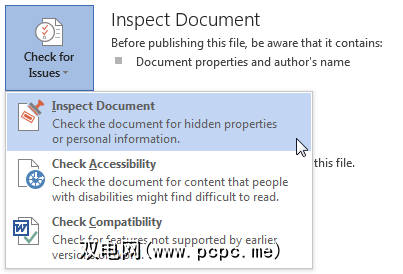
文档检查器完成工作后,便可以删除找到的所有隐藏数据。查看文档列表。在要清除的部分上按全部删除。
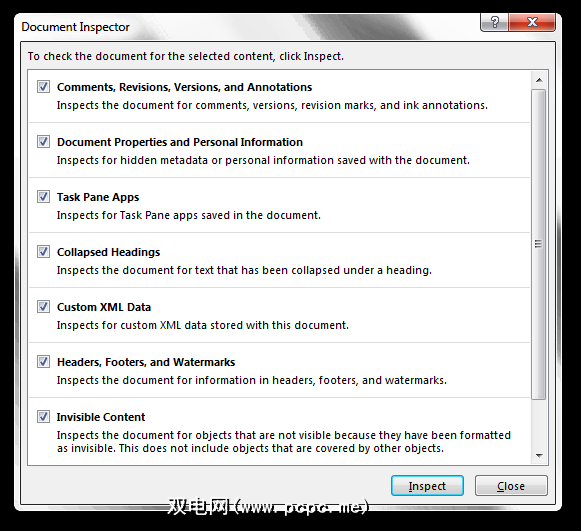
一旦从文档中清除了隐藏信息,就可以保存它。尝试重新打开它并再次扫描以确保已删除所有数据。否则,您现在应该清除所有可能无意发送的识别信息。
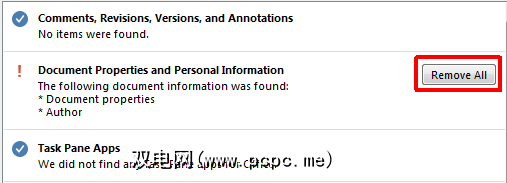
注意::在Office 2007中,可以通过转到来找到文档检查器Office按钮>准备>检查文档>检查。进行任何更改之前,请确保保存工作。
是的-但这是针对文档的设置,这意味着您必须将该设置应用于您创建的每个文档。为防止Office在每个文档中保存元数据,请转到文件>选项>信任中心>隐私选项。在“特定于文档的设置"下,选中从保存时从文件属性中删除个人信息。
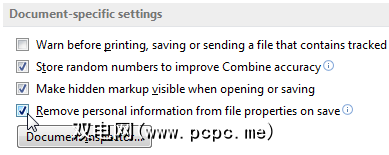
如上所述,这将停止保存当前文档中的元数据,但是您将拥有以便下次再次应用。
文档检查器汇总
从Office文件中删除个人信息的原因很多,例如PowerPoint演示文稿,Excel工作簿,或Word文档。由于Office 2016引入了协作工具,因此在发送重要文档之前对其进行清理可能变得越来越重要。
至少,请考虑文档的最终用途以及不经意间提供的信息交给下一位。
您是否定期清理文档?您清理它们的原因是什么?在下面让我们知道!
标签: 数字文档 元数据 Microsoft Excel Microsoft Office 2007 Microsoft Office 2010 Microsoft Office 2013 Microsoft Office 2016 Microsoft PowerPoint Microsoft Word